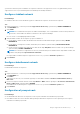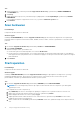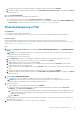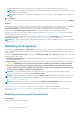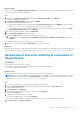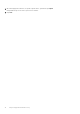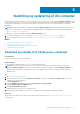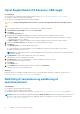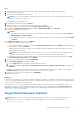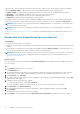Users Guide
Trin
1. Slut SupportAssist OS Recovery-USB-nøglen til den computer, hvorpå du vil nulstille og opdatere operativsystemet.
2. Tænd eller genstart din computer.
3. Tryk på F12 for at få adgang til enkeltstartsmenuen.
BEMÆRK: Hvis du venter for længe, og operativsystemlogoet vises, skal du fortsat vente, indtil du ser Windows-skrivebordet,
genstarte computeren og forsøge igen.
De tilgængelige opstartsmuligheder vises.
4. Brug piletasterne til at navigere til menuen Opstart.
5. Vælg det USB-drev, hvor du oprettede SupportAssist OS Recovery-USB-nøglen.
Computeren genstarter fra USB-drevet, og startsiden SupportAssist OS Recovery vises.
6. På startsiden SupportAssist OS Recovery skal du klikke på START NULSTILLING på flisen NULSTIL.
Indstillinger for nulstilling af systemet vises.
BEMÆRK:
● Hvis SupportAssist OS Recovery registrerer det fabriksinstallerede operativsystem, aktiveres begge indstillinger Nulstil til
fabriksindstilling og Nulstil og opdater.
● Hvis SupportAssist OS Recovery ikke kan registrere det fabriksinstallerede operativsystem, aktiveres kun indstillingen Nulstil
og opdater.
7. Vælg Nulstil og opdater, og klik derefter på NÆSTE.
Indstillingen til at sikkerhedskopiere dine filer vises.
● Hvis du vil sikkerhedskopiere dine filer, skal du vælge Ja, sikkerhedskopiér mine filer, klikke på NÆSTE, vælge de mapper, du vil
sikkerhedskopiere, og klikke på NÆSTE.
Sikkerhedskopieringen oprettes på computerens lokale harddisk, og du kan få adgang til dine data, når nulstillingsprocessen og
opdateringsprocessen er fuldført.
BEMÆRK:
Hvis du vil sikkerhedskopiere filer fra flere drev, f.eks. C:\, D:\ osv., skal du bruge en ekstern lagerenhed. Følg
instruktionerne i afsnittet Sikkerhedskopiering af filer på side 13 for at sikkerhedskopiere de nødvendige filer.
● Hvis du allerede har oprettet en sikkerhedskopi af dine filer, eller du ikke ønsker at sikkerhedskopiere filerne, skal du vælge Nej,
sikkerhedskopier ikke mine filer og klikke på NÆSTE.
8. Læs den viste advarselsmeddelelse, og klik på JA, FORTSÆT.
9. På siden Bekræft nulstillingen skal du gøre følgende:
a. På listen Vælg årsag kan du også vælge årsagen til nulstilling af systemet.
b. Marker afkrydsningsfeltet Jeg forstår, at en nulstilling vil slette alle mine systemdata og personlige filer, og klik derefter
på NÆSTE.
Nulstillings- og opdateringsprocessen starter og kan tage flere minutter at fuldføre. Når processen er fuldført, vises vejledningen
Gendannelsesproces, og du bliver bedt om at tage USB-drevet ud og genstarte computeren.
10. Tag USB-drevet ud af computeren, og klik derefter på GENSTART.
Computeren genstarter.
Næste trin
Når du genstarter computeren efter nulstilling og opdatering, genstarter computeren for at fuldføre softwareinstallationen. SupportAssist
OS Recovery installerer nødvendige programmer og drivere. Desuden installeres SupportAssist Recovery Assistant, der hjælper dig med at
gendanne data efter nulstillingen af operativsystemet.
Når SupportAssist OS Recovery har installeret de nødvendige programmer, genstarter computeren, og skærmbilledet Cortana vises.
Derefter kan du afslutte den normale opsætningsprocedure. Når du afslutter systemopsætningen, startes SupportAssist Recovery
Assistant, som hjælper dig med at installere alle de nødvendige systemopdateringer og gendanne dine data. Få mere information, se
SupportAssist Recovery Assistant på side 19.
SupportAssist Recovery Assistant
BEMÆRK:
SupportAssist Recovery Assistant er kun tilgængelig på visse systemer. For at få en liste over de systemer, hvor
SupportAssist Recovery Assistant er tilgængelig, skal du se Dell SupportAssist OS Recovery-supportmatrixen på https://
www.dell.com/serviceabilitytools.
Nulstilling og opdatering af din computer 19